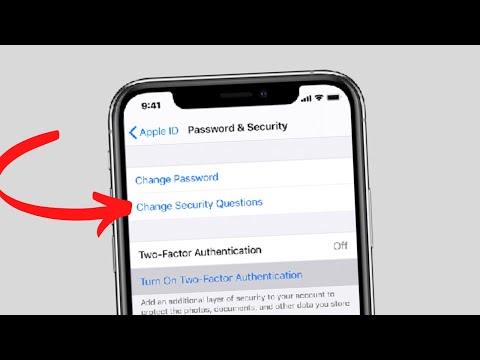यह wikiHow आपको सिखाता है कि किसी को iPhone या iPad पर अपने LINE संपर्कों से कैसे हटाया जाए। किसी संपर्क को हटाना स्थायी है, और आपको पहले उन्हें छिपाना या ब्लॉक करना होगा।
कदम

चरण 1. अपने iPhone या iPad पर LINE खोलें।
एक सफेद चैट बबल के साथ हरे आइकन की तलाश करें जो "लाइन" कहता है। यह आमतौर पर होम स्क्रीन पर होगा।
किसी उपयोगकर्ता को हटाना स्थायी है और आपको ऐसा केवल तभी करना चाहिए जब आप उनसे LINE से दोबारा संपर्क नहीं करना चाहते।

चरण 2. संपर्क आइकन टैप करें।
यह स्क्रीन के निचले-बाएँ कोने में किसी व्यक्ति की रूपरेखा है।

चरण 3. उस संपर्क पर बाईं ओर स्वाइप करें जिसे आप हटाना चाहते हैं।
उनके नाम के नीचे दो विकल्प दिखाई देंगे।

चरण 4. चुनें छिपाएँ या खंड।
चूंकि किसी को हटाना स्थायी है, इससे कोई फर्क नहीं पड़ता कि आप इनमें से कौन सा विकल्प चुनते हैं।
यदि आप उपयोगकर्ता को स्थायी रूप से हटाना नहीं चाहते हैं, तो उन्हें छिपाने या अवरुद्ध रखने के लिए यहां रुकें (ऐसी क्रियाएं जिन्हें बाद में पूर्ववत किया जा सकता है)। छिपाना उपयोगकर्ता यदि आप उन्हें अपनी मित्र सूची में नहीं देखना चाहते हैं, लेकिन फिर भी उनके संदेश प्राप्त करने में सक्षम होना चाहते हैं, या खंड उन्हें अगर आप नहीं चाहते कि वे आपसे संपर्क कर सकें।

चरण 5. टैप करें…।
यह स्क्रीन के निचले दाएं कोने में है।

चरण 6. गियर आइकन पर टैप करें।
यह स्क्रीन के ऊपरी-दाएँ कोने में है। यह आपकी LINE सेटिंग्स को खोलता है।

Step 7. नीचे स्क्रॉल करें और Friends पर टैप करें।
यह मेनू के मध्य के पास है।

चरण 8. छिपे हुए उपयोगकर्ता टैप करें या रोके गए उपयोगकर्ता।
आपके द्वारा चुना गया विकल्प इस बात पर निर्भर करता है कि आपने उपयोगकर्ता को छुपाया है या अवरुद्ध किया है।

चरण 9. व्यक्ति के नाम के आगे संपादित करें टैप करें।
स्क्रीन के नीचे एक मेनू स्लाइड होगा।

चरण 10. निकालें टैप करें।
इस उपयोगकर्ता को आपके छिपे हुए उपयोगकर्ता/अवरुद्ध सूची और आपकी संपर्क सूची दोनों से स्थायी रूप से हटा दिया जाएगा।